WIN10怎樣卸載netware客戶服務_卸載netware客戶服務的方法
- PHPz轉載
- 2024-03-27 12:51:15411瀏覽
Win10系統中卸載Netware客戶服務的方法是許多用戶關注的話題。在使用過程中,不需要該服務的使用者可能會考慮卸載以釋放系統資源。 php小編百草為大家帶來了詳細的卸載方法,讓您輕鬆搞定這個問題。接下來,我們將一起來了解如何操作。
1、右鍵點選桌面【網路令居】選擇【屬性】。

2、隨後右鍵【本機連線】,點選【屬性】。
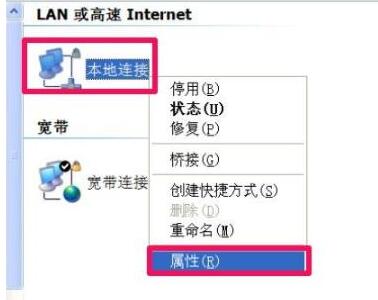
3、接著在屬性的常規中選擇【netware客戶端服務】並點選【卸載】。

4、在確認框中點選【是】。
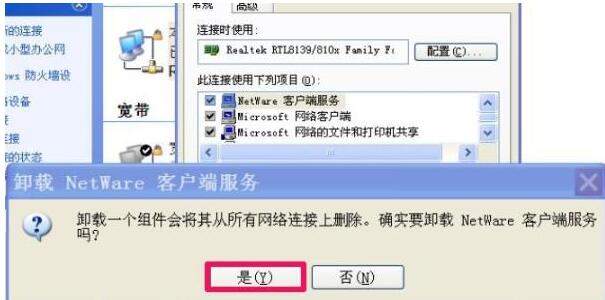
5、卸載完成後重新啟動電腦即可生效。
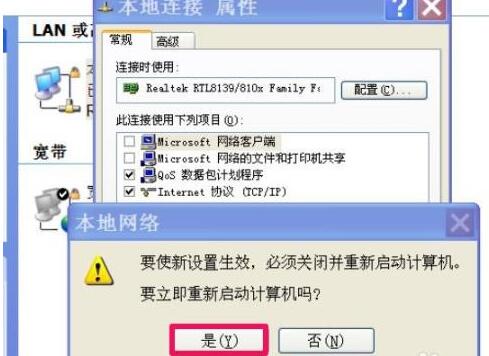 #
#
以上是WIN10怎樣卸載netware客戶服務_卸載netware客戶服務的方法的詳細內容。更多資訊請關注PHP中文網其他相關文章!
陳述:
本文轉載於:zol.com.cn。如有侵權,請聯絡admin@php.cn刪除

